ps刮痕效果
时间:2024-03-06 21:01作者:下载吧人气:39
总觉得照片画面太过平实吗?其实给照片加上残旧的刮痕效果,也是一种尝试的手法,制造方法也很简单,只需要一些插件上的操作就可以了。喜欢这种风格的童鞋不妨也学习起来! 
制作前后对比
首先针对原图分析,图片模特的眼袋明显,皮肤有点小红点,首先是去眼袋,磨皮。这些步骤不是这主题的重点,也就不具体来讲,ps教程论坛上有很多类似的教程,大家可以去学习一下。然后个人习惯调整亮度、对比度、曲线、饱和度,目的让图片整体的色彩和光暗感平衡。
如果大家用一张好看的照片做实例,更加是省去了这步的处理时间。 
人物修图前后
这次的调色,我选用了一款photoshop的插件,是公认最好的胶片模仿的插件,Alien Skin Exposure。在菜单栏—调整—Alien Skin 找到我们的插件,然后打开。 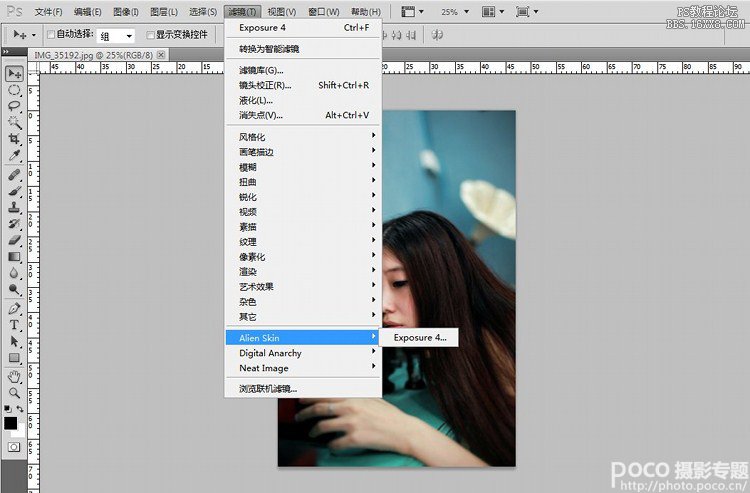
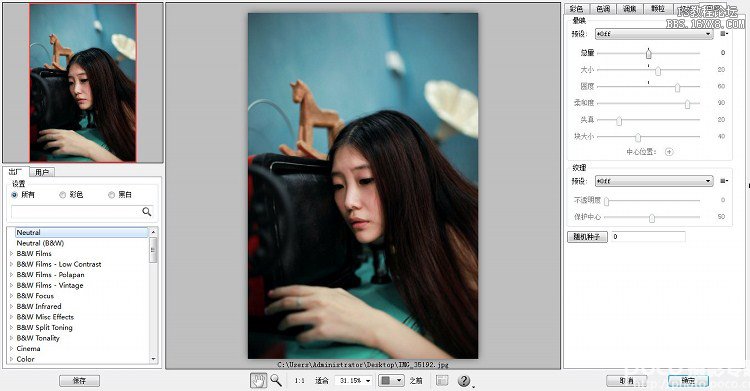
这是Alien Skin的窗口界面
然后我们选择左下角的“黑白”选项,然后拉滚动条找到,Lo-Fi这类目。
接着选择Lo-Fi类目的Kodak T-MAX 100 - Underexposed这效果。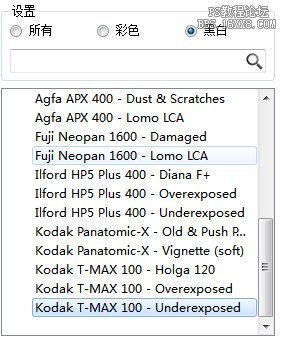
此时我们可以看到图片的效果已经由彩色,转为黑白,而且带噪点颗粒。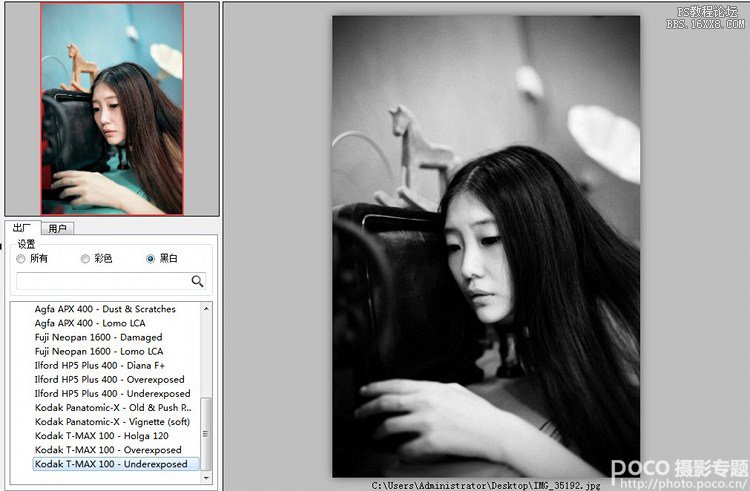
选择右上的“变旧”选项卡,在预设的位置,选择下拉框里,Dust & Scratches 。 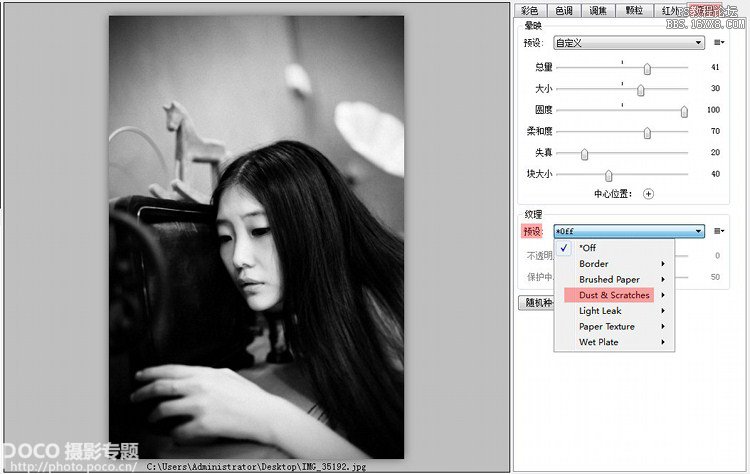
继续找到Scratches(surface,thin)的效果,按确定键,退出,然后继续分析接下来的图片效果。 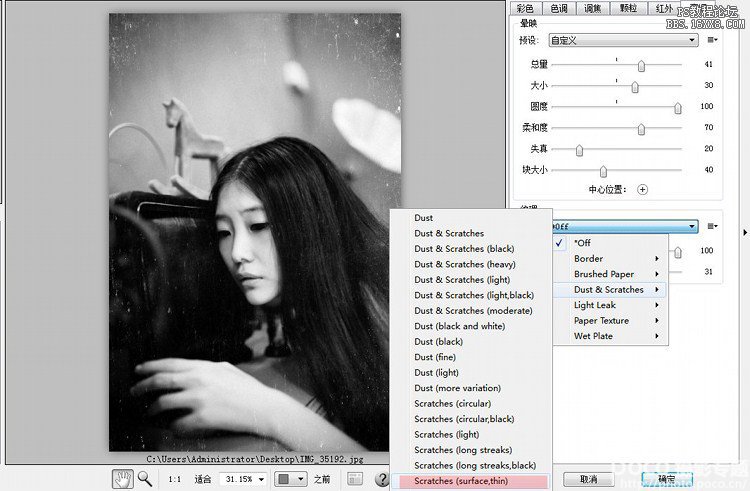
因为我们想营造阴暗,残破的效果,所以首先,拉低亮度,拉高对比。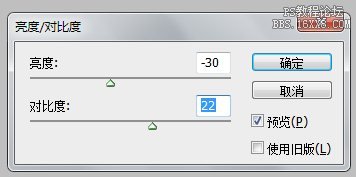
然后我们想图片不要有通透感,稍微实体感一点,所以选择拉地曲线。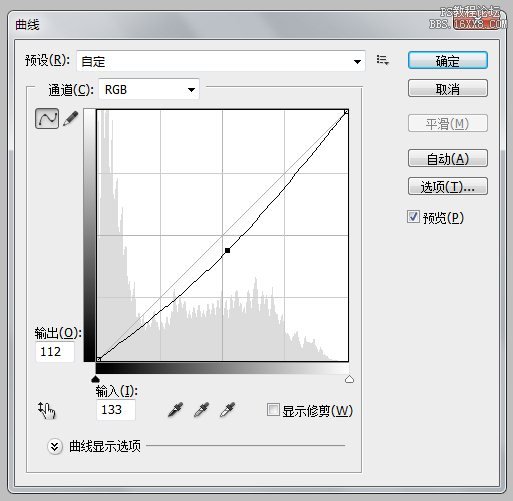
最后让为了让图片的立体感出来,选择了色阶调节,设置如下: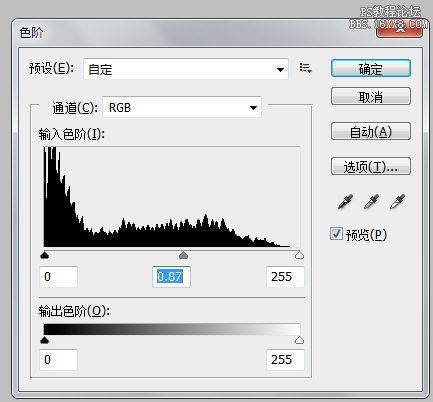
最后的成品效果出来了,添加了灰尘刮痕的做旧感觉。

网友评论